1、设置:打开steam软件,点击软件左上角“steam”,点击“设置”。

2、在设置页面,点击左侧导航栏中的“语音”选项。

3、录音设备:你可以在录音设备中,点击“更换设备”,进行录音设备的更换。当你的录音设备移除之后,可以点击“检测设备”,进行设备检测。

4、在设备更换中,选择你要使用的录音设备,即你的麦克风设备,然后点击确定,点击“好了,我已更改”。

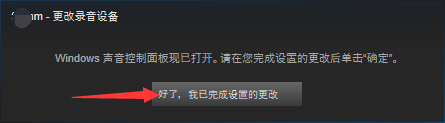
5、测试麦克风:你可以点击图示位置“测试麦克风”,通过左侧的麦克风音量、接受音量等选项进行麦克风的测试。

6、语音聊天激活:在最后一个语音聊天设置中,你可以通过选择在说话中自动传输声音还是通过按键激活声音进行选择。

